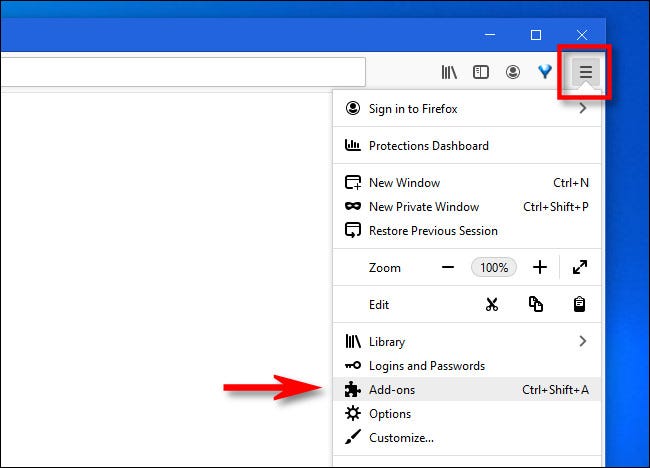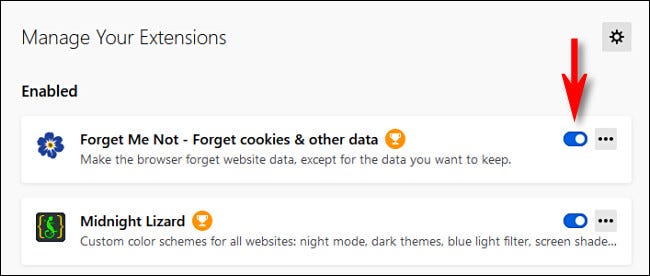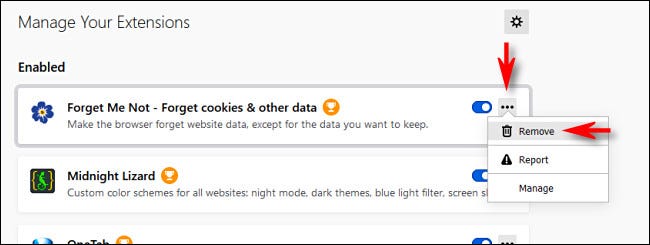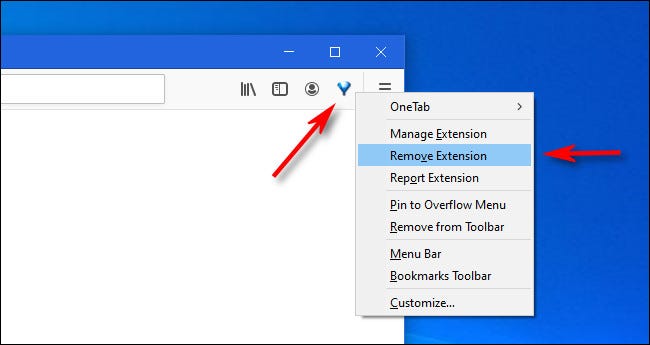កម្មវិធីជំនួយអនុញ្ញាតឱ្យអ្នក Firefox Mozilla Firefox ពីការបន្ថែមមុខងារថ្មីៗគ្រប់ប្រភេទទៅក្នុងកម្មវិធីអ៊ីនធឺណិត។ ប៉ុន្តែប្រសិនបើអ្នកមិនប្រើផ្នែកបន្ថែមទេការដកវាចេញអាចជួយបង្កើនល្បឿនកម្មវិធីរុករករបស់អ្នកនិងការពារភាពឯកជនរបស់អ្នក។ នេះជារបៀបបិទឬលុបកម្មវិធីបន្ថែមពី របស់ Firefox.
- ដំបូងបើករបស់ Firefox។ នៅក្នុងបង្អួចណាមួយ,
- ចុចប៊ូតុងហាំប៊ឺហ្គឺ (បន្ទាត់ផ្ដេកបី) ហើយជ្រើសរើស“ការងារបន្ថែមពីម៉ឺនុយ។
- ផ្ទាំងនឹងបើក។កម្មវិធីគ្រប់គ្រងកម្មវិធីជំនួយដែលរាយបញ្ជីកម្មវិធីជំនួយដែលបានតំឡើងទាំងអស់។
ប្រសិនបើអ្នកចង់បិទដំណើរការផ្នែកបន្ថែម (ដែលនឹងទុកឱ្យកម្មវិធីបន្ថែមត្រូវបានតំឡើងប៉ុន្តែធ្វើឱ្យវាអសកម្ម) - បើកកុងតាក់នៅក្បែរវាដើម្បីបិទវា។
- នៅពេលបិទដំណើរការផ្នែកបន្ថែមនឹងទៅបញ្ជីដាច់ដោយឡែកមួយនៃផ្នែកបន្ថែម”ខូច"បញ្ជីចុះក្រោម"ប្រហែលនៅផ្នែកខាងលើនៃទំព័រ។
ប្រសិនបើអ្នកត្រូវការបើកវាម្តងទៀតនៅពេលក្រោយគ្រាន់តែបើកកុងតាក់ជាប់វាម្តងទៀតដើម្បីបើកវា។
ប្រសិនបើអ្នកចង់លុបនិងលុបកម្មវិធីបន្ថែមចេញទាំងស្រុង។
- ចុចប៊ូតុងលុប (ចំណុចបី) នៅជាប់នឹងផ្នែកបន្ថែមនៅក្នុងបញ្ជីហើយជ្រើសរើស“ការដកយកចេញ"។
- បន្ទាប់ពីជ្រើសរើស "ការដកយកចេញ'អ្នកនឹងឃើញការលេចឡើងនៃការសួរថាតើអ្នកពិតជាចង់លុបផ្នែកបន្ថែមចេញទេ។
- ចុច "ការដកយកចេញ"។
- បន្ទាប់ពីនោះកម្មវិធីបន្ថែមនឹងត្រូវបានលុបចោលទាំងស្រុង។ ប្រសិនបើអ្នកត្រូវការប្រើផ្នែកបន្ថែមពិសេសនេះម្តងទៀតអ្នកនឹងត្រូវដំឡើងវាឡើងវិញ។
វិធីរហ័សដើម្បីលុបផ្នែកបន្ថែមដោយប្រើរបារឧបករណ៍
ប្រសិនបើគ្រឿងបន្លាស់ របស់ Firefox រូបតំណាងរបស់អ្នកមានរូបតំណាងនៅក្នុងរបារឧបករណ៍អ្នកអាចលុបកម្មវិធីបន្ថែមបានយ៉ាងរហ័សដោយចុចខាងស្តាំលើរូបតំណាងហើយជ្រើសរើស“យកផ្នែកបន្ថែមចេញពីម៉ឺនុយលេចឡើង។
បន្ទាប់ពីនោះបង្អួចបញ្ជាក់នឹងលេចចេញមក។ ចុចប៊ូតុងការដកយកចេញ” ហើយផ្នែកបន្ថែមនឹងត្រូវដកចេញពី របស់ Firefox ទាំងស្រុង។ រីករាយជាមួយការជិះស្គី!